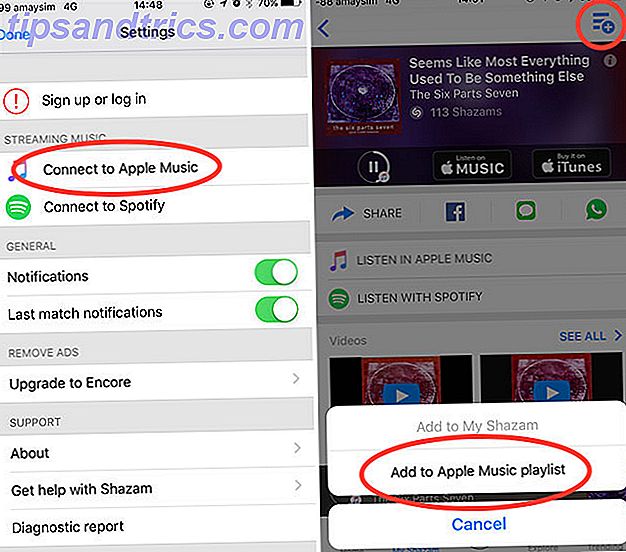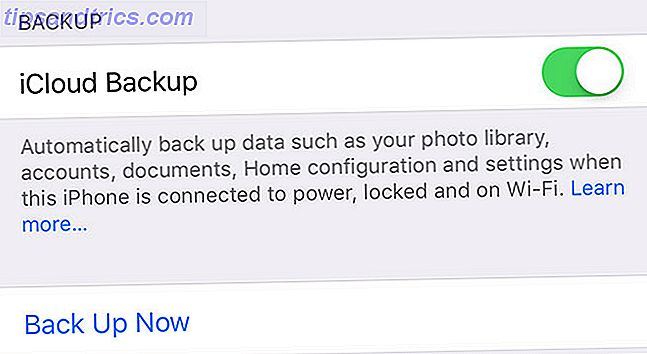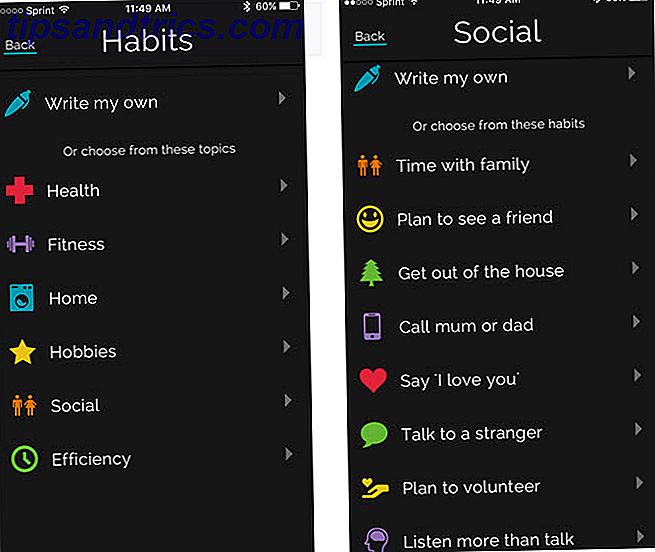Τα Windows είναι ένα σύνθετο θηρίο. Δεν παύει ποτέ να μας εκπλήσσει πόσο μπορείτε να κάνετε με αυτό το λειτουργικό σύστημα. Για να μοιραστούμε τις δυνατότητες, έχουμε στρογγυλοποιήσει μερικές λιγότερο γνωστές συμβουλές και κόλπα για τον περίεργο αναγνώστη.
Έχουμε καλύψει απλά κόλπα των Windows 10 απλά Windows κόλπα που λείπεις σε 10 απλά κόλπα των Windows που λείπεις on Μπορείτε να χρησιμοποιήσετε την ημέρα της ημέρας-έξω υπολογιστή σας. Δεν πρέπει να χάσετε χρόνο! Υπάρχουν πολλά περισσότερα για τα Windows από ό, τι πρώτα συναντά το μάτι και είμαστε εδώ για να σας δείξουμε όλες τις δυνατότητές του. Διαβάστε περισσότερα στο παρελθόν, έτσι ώστε να απευθύνονται σε όσους από εσάς έχουν πιο προηγμένη πρόσφυση στα συστήματά σας και προσπαθούν να μάθουν ακόμα περισσότερα.
Εάν γνωρίζετε ήδη όλα αυτά, παρακαλώ παραθέστε τις δικές σας προτάσεις στα σχόλια - οι περισσότερες συμβουλές και τεχνάσματα μοιράζονται το καλύτερο!
Αλλαγή προεπιλεγμένου εκτυπωτή ανάλογα με την τοποθεσία
Εκτυπώστε την ευαισθητοποίηση θέσης είναι μια δυνατότητα διαθέσιμη σε φορητούς υπολογιστές και φορητές συσκευές 7 τρόποι να βελτιωθεί η διάρκεια ζωής της μπαταρίας στα Windows 8 Tablets & Laptops 7 τρόποι να βελτιωθεί η διάρκεια ζωής της μπαταρίας στα Windows 8 Tablets & Laptops Στα Windows 8, 1 λειτουργίες εξοικονόμησης μπαταρίας μετακόμισε! Διαφορετικά, είναι παρόμοια με τις επιλογές που εμφανίζονται σε προηγούμενες εκδόσεις των Windows. Μάθετε περισσότερα για να διαρκέσει όσο το δυνατόν περισσότερο η μπαταρία του tablet ή του laptop σας. Διαβάστε περισσότερα τροφοδοτείται με μπαταρία. Σας επιτρέπει να μετακινείτε τοποθεσίες, όπως μεταξύ εργασίας και εργασίας, και για τον προεπιλεγμένο εκτυπωτή σας να αλλάζει αυτόματα ανάλογα με το δίκτυο.
Πρώτον, θα πρέπει να ορίσετε τον προεπιλεγμένο εκτυπωτή για το δίκτυο στο οποίο βρίσκεστε. Κάντε αναζήτηση για συσκευές και εκτυπωτές και επιλέξτε το αποτέλεσμα για να φορτώσετε το νέο παράθυρο. Τώρα κάντε δεξί κλικ στον εκτυπωτή που θέλετε ως προεπιλογή και κάντε κλικ στο κουμπί Ορισμός ως προεπιλεγμένος εκτυπωτής .
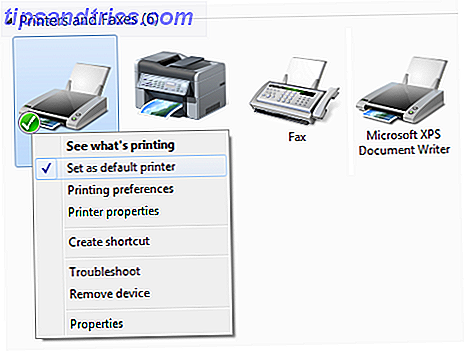
Στη συνέχεια, κάντε κλικ σε έναν εκτυπωτή σε αυτό το παράθυρο και κάντε κλικ στην επιλογή Διαχείριση προεπιλεγμένων εκτυπωτών στη γραμμή εργαλείων. Επιλέξτε το Αλλαγή του προεπιλεγμένου εκτυπωτή όταν αλλάζω το κουμπί επιλογής δικτύων . Στη συνέχεια, επιλέξτε ένα δίκτυο και έναν εκτυπωτή από το αναπτυσσόμενο μενού Επιλέξτε δίκτυο και επιλέξτε αντίστοιχα και κάντε κλικ στο κουμπί Προσθήκη . Επαναλάβετε αυτήν τη διαδικασία για όσα δίκτυα θα συνδέεστε.
Έχετε υπόψη ότι αν θέλετε να ορίσετε έναν προεπιλεγμένο εκτυπωτή για ένα ασύρματο δίκτυο, τότε θα πρέπει να έχετε συνδεθεί με αυτό στο παρελθόν. Επίσης, εάν θέλετε να αντιστρέψετε αυτήν τη διαδικασία και να έχετε μόνο έναν εκτυπωτή για όλα τα δίκτυα, κάντε κλικ στην επιλογή Πάντα να χρησιμοποιείτε τον ίδιο εκτυπωτή με το προεπιλεγμένο κουμπί επιλογής εκτυπωτή .
Κλείδωμα αρχείου
Μπορείτε να κλειδώσετε αρχεία για να αποφευχθεί η αντικατάστασή τους ή η διαγραφή τους χρησιμοποιώντας προγράμματα άλλων κατασκευαστών (όπως το Easy File Locker), αλλά δεν είναι απολύτως απαραίτητα.
Αυτός έρχεται ευγενικά από τον Dan στο Super User. Πρώτα, αναζητήστε το PowerShell στο σύστημά σας και ξεκινήστε την εφαρμογή. Στη συνέχεια, εισάγετε τα εξής:
#Επιλέξτε το όνομα του αρχείου
$ fileName = "C: \ myfile.txt"# Ανοίξτε το αρχείο σε λειτουργία μόνο για ανάγνωση, χωρίς κοινή χρήση (Δηλαδή κλειδωμένη όπως ζητήθηκε)
$ file = [System.io.File] :: Άνοιγμα ($ fileName, 'Άνοιγμα', 'Ανάγνωση', 'Κανένας')# Περιμένετε στην παραπάνω κατάσταση (αρχείο κλειδωμένη) έως ότου ο χρήστης πιέσει ένα πλήκτρο
Write-Host "Πατήστε οποιοδήποτε πλήκτρο για να συνεχίσετε ..."
$ null = $ host.UI.RawUI.ReadKey ("NoEcho, IncludeKeyDown")#Close the file (Απελευθερώνει την τρέχουσα λαβή και ξεκλειδώνει το αρχείο)
$ file.Close ()
Το σενάριο έχει σχολιαστεί, ώστε να ξέρετε πού να επεξεργαστείτε - η δεύτερη γραμμή είναι ίσως το μόνο που χρειάζεστε, όπου απενεργοποιείτε το όνομα του αρχείου. Ουσιαστικά, από το παραπάνω παράδειγμα, όταν προσπαθείτε να εκτελέσετε το "mytextfile.txt", θα λάβετε μια προειδοποίηση λέγοντας ότι η διαδικασία δεν έχει πρόσβαση στο αρχείο επειδή χρησιμοποιείται αλλού.
Αναζήτηση αρχείων σας με τους χειριστές
Μερικές φορές θα υπάρχουν δεδομένα στον υπολογιστή σας που πρέπει να κυνηγήσετε και δεν είστε σίγουροι πού φυλάσσεται. Ή ίσως πρέπει να εμφανίσετε μια λίστα δεδομένων που να ταιριάζει με συγκεκριμένα κριτήρια. Δεν έχετε κανένα φόβο επειδή μπορείτε να χρησιμοποιήσετε τους φορείς εκμετάλλευσης για να κάνετε την αναζήτησή σας σύστημα Κορυφαία 7 κόλπα αναζήτησης των Windows που χρησιμοποιούνται από τους χρήστες Pro Top 7 κόλπα αναζήτησης των Windows που χρησιμοποιούνται από χρήστες Pro Read More even more powerful.
ΚΑΙ, ΟΧΙ και OR είναι τρεις απλοί χειριστές που θα έρθουν σε πολύ βολικό. Για παράδειγμα, η αναζήτηση σκύλου και γάτας θα αναζητήσει αρχεία που περιέχουν και τις δύο αυτές λέξεις. Ψάχνοντας σκύλος ΔΕΝ γάτα θα σας δείξει όλα όσα περιλαμβάνει το σκυλί λέξη, αλλά όχι γάτα. Τέλος, το σκυλί ή η γάτα θα σας δείξει αρχεία που περιέχουν είτε λέξη.

Εάν κάνετε κλικ στο πλαίσιο αναζήτησης, τότε θα μπορείτε να εφαρμόσετε φίλτρα με βάση τα δεδομένα που είναι, τον τύπο του αρχείου, τον τελευταίο τροποποιημένο και το μέγεθος του. Ωστόσο, μπορείτε να προχωρήσετε με ένα ακόμη βήμα χρησιμοποιώντας τους σύνθετους όρους αναζήτησης.
Αυτά περιλαμβάνουν πράγματα όπως το System.Author:~!joe ", το οποίο θα αναζητήσει αρχεία των οποίων οι συγγραφείς δεν έχουν" joe "σε αυτά. Υπάρχει επίσης System.Kind: εικόνα, η οποία θα αναζητήσει αρχεία που δεν είναι εικόνες, και System.Size:> 10mb που θα αναζητήσουν αρχεία μεγαλύτερα από 10MB.
Όλοι αυτοί οι χειριστές μπορούν να χρησιμοποιηθούν από κοινού για να επιτύχουν την απόλυτη τελειοποίηση. Για μια πλήρη λίστα όλων των διαθέσιμων φορέων, ανατρέξτε στη σελίδα βοήθειας της Microsoft.
Πάντα να εκτελείτε εφαρμογές ως διαχειριστής
Ορισμένα προγράμματα θα πρέπει να εκτελούνται ως διαχειριστές. Αυτό σημαίνει ότι τα επίπεδα αδειών τους αυξάνονται και τους επιτρέπει να εκτελούν ορισμένες ενέργειες. Θα πρέπει συχνά να το κάνετε αυτό σε παλαιότερα προγράμματα, που έχουν αναπτυχθεί για παλαιότερες εκδόσεις των Windows που δεν χρησιμοποιούσαν Έλεγχος λογαριασμού χρήστη Διακοπή Ενοχλητικές Ερωτήσεις UAC - Πώς να δημιουργήσετε μια λίστα ελέγχου λευκών λογαριασμών χρηστών [Windows] Σταματήστε Ενοχλητικές ερωτήσεις UAC - Πώς να δημιουργήσετε Ένας λευκιστής ελέγχου λογαριασμού χρήστη [Windows] Από την εποχή του Vista, οι χρήστες των Windows έχουν παραβιαστεί, κουρασμένοι, ενοχλημένοι και κουρασμένοι από την ερώτηση του User Account Control (UAC) που μας λέει ότι ξεκινάει ένα πρόγραμμα που προωθήσαμε σκόπιμα. Σίγουρα, έχει βελτιωθεί, ... Διαβάστε περισσότερα (UAC).
Το UAC ενεργοποιείται από προεπιλογή για να προσπαθήσει να προστατεύσει τους χρήστες και να τους καταστήσει πιο ενημερωμένους για τις ενέργειές τους και πώς θα επηρεάσει το σύστημά τους. Το επίπεδο ειδοποίησης μπορεί να προσαρμοστεί, αλλά αυτό δεν βοηθά αν θέλετε πάντα να εκτελείτε συγκεκριμένα προγράμματα ως διαχειριστής.
Για να το κάνετε αυτό, κάντε δεξί κλικ στη συντόμευση του προγράμματος. Σε αυτό το σημείο θα μπορούσατε να επιλέξετε Εκτέλεση ως διαχειριστής, αλλά αυτό θα είναι απλά ένα. Αντ 'αυτού, επιλέξτε Ιδιότητες, βεβαιωθείτε ότι βρίσκεστε στην καρτέλα Συντόμευση και, στη συνέχεια, κάντε κλικ στο κουμπί Για προχωρημένους .... Από εδώ απλά πρέπει να επιλέξετε Τρέξτε ως διαχειριστής και στη συνέχεια να εφαρμόσετε αλλαγές με το OK .

Προειδοποίηση: Υπάρχει μια εναλλακτική μέθοδος, αλλά αυτή είναι μόνο για εκείνους που είναι πολύ σίγουροι για τα Windows . Κατά την επιλογή αυτής της λύσης, θα πρέπει να έχετε κατάλληλες προφυλάξεις ασφαλείας για να προστατέψετε το σύστημά σας από τις αδίστακτες εφαρμογές που κάνουν κατάχρηση των δικαιωμάτων διαχειριστή.
Ένας τρόπος για να εκτελέσετε όλες τις εφαρμογές με δικαιώματα διαχειριστή ανά προεπιλογή είναι να ενεργοποιήσετε τον λογαριασμό διαχειριστή, ο οποίος είναι κρυμμένος από προεπιλογή. Οι λογαριασμοί διαχειριστή που μπορείτε να δημιουργήσετε κανονικά δεν έχουν στην πραγματικότητα πλήρη δικαιώματα, εξ ου και η εφαρμογή του UAC.
Για να ενεργοποιήσετε αυτόν τον κρυφό λογαριασμό, αναζητήστε cmd, κάντε δεξί κλικ στο αποτέλεσμα και επιλέξτε Εκτέλεση ως διαχειριστής . Καταχωρίστε τα εξής:
καθαρός διαχειριστής / ενεργός χρήστης: ναι
Θα πρέπει να λάβετε έξοδο για να επιβεβαιώσετε ότι η εντολή ήταν επιτυχής. Στη συνέχεια, μπορείτε να μεταβείτε στον λογαριασμό διαχειριστή όπου κάθε πρόγραμμα θα εκτελείται με τα δικαιώματα ανώτατου επιπέδου.
Αν θέλετε να απενεργοποιήσετε το λογαριασμό διαχειριστή, ακολουθήστε απλώς την παραπάνω διαδικασία και απενεργοποιήστε το ναι για όχι στην είσοδο.
Εγκατάσταση λογισμικού από τη γραμμή εντολών
Εγκατάσταση λογισμικού μπορεί μερικές φορές να είναι ένας πόνος, ειδικά όταν πρέπει να προχωρήσει μέσα από τα φορτία των σελίδων στο πρόγραμμα εγκατάστασης και να είστε προσεκτικοί να μην συμφωνείτε τυχαία με οποιοδήποτε δύσκολο να αφαιρεθεί bloatware Πώς να αφαιρέσει Bloatware και να το αποφύγετε στους νέους φορητούς υπολογιστές Πώς να αφαιρέσετε Bloatware & Αποφύγετε το σε νέους φορητούς υπολογιστές Κουρασμένος από λογισμικό που ποτέ δεν ήθελε να καταναλώσει τους πόρους του φορητού σας; Ο υπολογιστής σας δεν είναι ελεύθερος χώρος διαφημίσεων. Εδώ είναι πώς να απαλλαγείτε από bloatware. Διαβάστε περισσότερα .
Υπάρχει ένα πρόγραμμα που ονομάζεται Chocolatey που συνδέεται με το Windows PowerShell. Σας επιτρέπει να εγκαταστήσετε ένα από τα χιλιάδες προγράμματα που διατίθενται από τη βιβλιοθήκη τους - και το μόνο που χρειάζεται να πληκτρολογήσετε είναι τρεις λέξεις.

Το Linux έχει ένα παρόμοιο χαρακτηριστικό, αλλά η Chocolatey φέρνει τη δυνατότητα απευθείας στα Windows. Είναι ένα αεράκι να λειτουργήσει και το μεγάλο πράγμα είναι ότι θα αρνηθεί οποιοδήποτε bloatware από την εγκατάσταση.
Αν αυτό ακούγεται ελκυστικό, φροντίστε να δείτε τον οδηγό μας για το πώς να χρησιμοποιήσετε το Chocolatey Ο γρηγορότερος τρόπος να εγκαταστήσετε το λογισμικό των Windows: Από τη γραμμή εντολών Ο γρηγορότερος τρόπος να εγκαταστήσετε το λογισμικό των Windows: Από τη γραμμή εντολών Μια απλή εντολή από εσάς και το λογισμικό θα είναι λήψη και εγκατάσταση αυτόματα. Μαγεία? Όχι. Chocolatey - το apt-get ισοδύναμο για τα Windows. Διαβάστε περισσότερα .
Προγράμματα εκκίνησης σε ομάδες
Μπορείτε να σκεφτείτε προγράμματα που ξεκινάτε από κοινού; Ίσως να μην έχετε ποτέ Steam ανοιχτό χωρίς Raptr, ή πάντα να τρέχετε Winamp και Last.fm μαζί.
Αν ναι, θα πρέπει να σκεφτείτε να χρησιμοποιήσετε ένα αρχείο δέσμης για να ανοίξετε τα αρχεία ταυτόχρονα. Μπορείτε να επεξεργαστείτε ακόμη και το σενάριο για να σας επιτρέψει να ανοίξετε πολλούς φακέλους ταυτόχρονα.

Είναι μια απλή διαδικασία που θα διαρκέσει πέντε λεπτά και θα σας εξοικονομήσει ένα πλήρες φορτίο επιπλέον κλικ κάτω από τη γραμμή. Οι φίλοι του αυτοματισμού θα είναι σίγουροι ότι θα αγαπήσουν αυτή την άκρη.
Ανατρέξτε στον οδηγό μας για τον τρόπο εκκίνησης προγραμμάτων σε παρτίδες Εκκίνηση πολλών προγραμμάτων από μια απλή συντόμευση με χρήση ενός αρχείου δέσμης Έναρξη πολλαπλών προγραμμάτων από μια απλή συντόμευση με χρήση ενός αρχείου δέσμης Πάντα ξεκινάτε ένα συγκεκριμένο σύνολο εφαρμογών; Τι γίνεται αν θα μπορούσατε να τα ξεκινήσετε με ένα μόνο κλικ; Χρειάζεται μόνο ένα λεπτό για να ρυθμιστεί και θα σας εξοικονομήσει τόσο πολύ χρόνο! Διαβάστε περισσότερα για λεπτομέρειες σχετικά με τον τρόπο εκτέλεσης.
Δώστε μας μια συμβουλή
Τα Windows είναι ένα εξαιρετικά ισχυρό λειτουργικό σύστημα και η πλειοψηφία των χρηστών θα χαράξει μόνο την επιφάνεια του τι είναι ικανό. Θέλουμε να αξιοποιήσουμε στο έπακρο αυτό και αυτές οι συμβουλές είναι μόνο μερικοί από τους τρόπους που μπορείτε.
Ενώ αυτά είναι τεχνάσματα που έχουμε βρει χρήσιμα, υπάρχουν και πολλά άλλα εκεί έξω. Θα θέλαμε να ακούσουμε τις έξυπνες μεθόδους που χρησιμοποιείτε για να κάνετε πράγματα στα Windows.
Έχετε χρησιμοποιήσει ποτέ κάποια από αυτές τις συμβουλές; Έχετε καθένα από τα δικά σας για να μοιραστείτε;
Συντελεστές εικόνας: Προσανατολίστε την οθόνη του φορητού υπολογιστή μέσω Shutterstock